Google Duo Nye funktioner og indstillinger

Google Duo er en videochat-mobilapplikation tilgængelig for alle brugere af Android og iOS. Der er også en webversion, der kan tilgås på desktops og
Google Duo er et af de mange Zoom-alternativer derude. Du har måske hørt om det ofte, men aldrig stoppet for at se, hvad det kan gøre for dig.
Det giver dig muligvis ikke mulighed for at ændre din baggrund, som Zoom gør, men det giver dig mulighed for at oprette forbindelse til forskellige brugere. Det er nemt at sætte op og bruge.
Når du først installerer Google Duo til iOS eller Android , skal du give tilladelser til ting som:
Du får også en bekræftelseskode via sms, men hele processen bør ikke tage mere end et par minutter. Når du kommer til Duos hovedside, vil appen fortælle dig, hvor mange af dine venner der bruger appen.
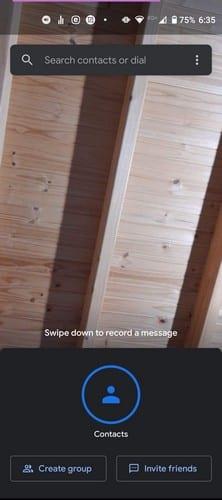
Du kan starte tingene ved at oprette et gruppeopkald ved at trykke på Opret gruppe- indstillingen nederst til venstre. Eller du kan invitere venner , der ikke bruger Duo, med indstillingen Inviter venner til højre.
For at ringe til nogen skal du først finde kontakten. Stryg op fra appens hovedside for at afsløre alle dine kontakter, og tryk på den kontakt, du vil ringe til. Opkaldet starter ikke kun ved at gøre det.
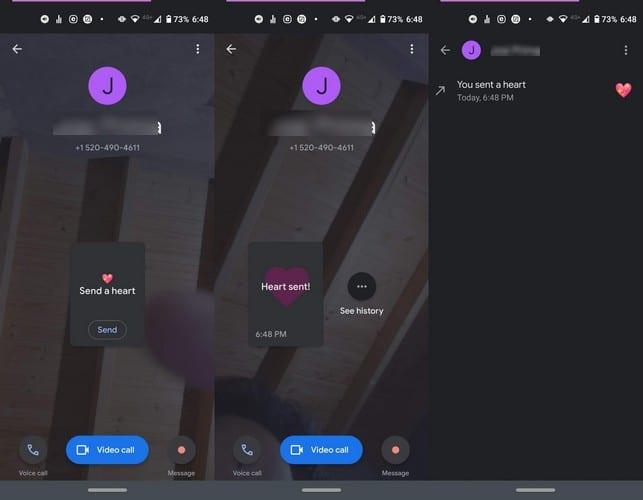
Du vil se forskellige muligheder at vælge imellem, såsom:
Hvis du bare vil sige hej til nogen med en besked og ikke nødvendigvis ringe til dem, er det også en mulighed. Stryg ned fra hovedsiden og vælg en af mulighederne.
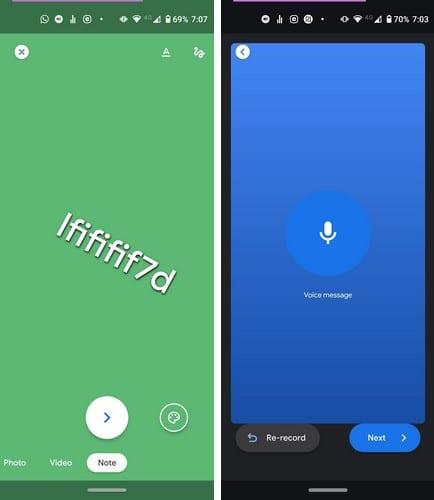
Med video- og billedmulighederne kan du vælge mellem sjove filtre og effekter. Med noteindstillingen kan du vælge farvebaggrund og skrifttype for din besked, mens talebeskeden mangler sjove stemmeeffekter.
Der er en gentagelsesmulighed for dem alle, bare hvis du laver en fejl.
For at besvare et opkald i Duo kan du stryge opad for at acceptere opkaldet og stryge ned for at afvise opkaldet. Nederst på din skærm kan du se muligheder som:
Google Duo er en mulighed for videokonferencer at overveje. Det er gratis og i øjeblikket er det mere sikkert end Zoom. Hvor tilbøjelig er du til at bruge Google Duo? Del dine tanker i kommentarerne nedenfor.
Google Duo er en videochat-mobilapplikation tilgængelig for alle brugere af Android og iOS. Der er også en webversion, der kan tilgås på desktops og
Med en hidtil uset afspærring, der indhyller gaderne i stilhed, er videoopkalds- og konferenceapps tidens behov. Fra pålidelige, stabile kunstnere som WhatsApp og Skype til nyopståede...
Du har besluttet at droppe Zoom og give Google Duo en chance. Du har fundet ud af, hvordan du bruger det, men du kan føle, at du går glip af noget. Du ved
Opdatering 7. juli 2020: Google har nu øget antallet af deltagere, der er tilladt i hvert videoopkald til 32 deltagere. Denne stigning kommer som et resultat af den voksende popularitet af Google Duo-komp…
Covid-19-pandemien tvinger enkeltpersoner og organisationer online til at se hinanden og til at kommunikere. Web-møder, koncerter og happy hours online
Se, hvor nemt det er at dele din skærm på Google Duo, og hvad du kan gøre, når appen fejler.
Har du brug for at se, hvem du ringer mest til og opkaldstiderne? Denne guide hjælper dig med det.
Google Duo er et af de mange Zoom-alternativer derude. Du har måske hørt om det ofte, men aldrig stoppet for at se, hvad det kan gøre for dig. Det må
Beskyt dit privatliv og forhindre folk i at finde dig på Duo ved hjælp af din e-mailadresse. Se, hvilke indstillinger du skal ændre.
Spar lagerplads på din enhed ved at forhindre Google Duo i at gemme mediefiler i galleriappen. Se, hvordan du stopper den automatiske download af filer.
Saml dine bedste venner i én gruppe på Google Duo. Se, hvordan du kan oprette en gruppe.
Efter at have rootet din Android-telefon har du fuld systemadgang og kan køre mange typer apps, der kræver root-adgang.
Knapperne på din Android-telefon er ikke kun til at justere lydstyrken eller vække skærmen. Med et par enkle justeringer kan de blive genveje til at tage et hurtigt billede, springe sange over, starte apps eller endda aktivere nødfunktioner.
Hvis du har glemt din bærbare computer på arbejdet, og du har en vigtig rapport, du skal sende til din chef, hvad skal du så gøre? Brug din smartphone. Endnu mere sofistikeret, forvandl din telefon til en computer for at multitaske lettere.
Android 16 har låseskærmswidgets, så du kan ændre låseskærmen, som du vil, hvilket gør låseskærmen meget mere nyttig.
Android Picture-in-Picture-tilstand hjælper dig med at formindske videoen og se den i billede-i-billede-tilstand, hvor du ser videoen i en anden brugerflade, så du kan lave andre ting.
Det bliver nemt at redigere videoer på Android takket være de bedste videoredigeringsapps og -software, som vi nævner i denne artikel. Sørg for, at du har smukke, magiske og stilfulde billeder, som du kan dele med venner på Facebook eller Instagram.
Android Debug Bridge (ADB) er et kraftfuldt og alsidigt værktøj, der giver dig mulighed for at gøre mange ting, f.eks. finde logfiler, installere og afinstallere apps, overføre filer, roote og flashe brugerdefinerede ROM'er og oprette sikkerhedskopier af enheden.
Med automatiske klik-applikationer behøver du ikke at gøre meget, når du spiller spil, bruger applikationer eller bruger opgaver, der er tilgængelige på enheden.
Selvom der ikke findes nogen magisk løsning, kan små ændringer i, hvordan du oplader, bruger og opbevarer din enhed, gøre en stor forskel i at bremse batterislid.
Den telefon, som mange elsker lige nu, er OnePlus 13, fordi den udover overlegen hardware også besidder en funktion, der har eksisteret i årtier: den infrarøde sensor (IR Blaster).

















